白云演示windows10中Edge浏览器默认下载路径修改的步骤?
更新日期:2019-10-18 06:47
作者:w10系统下载
来源:www.w10xitong.com
在windows10系统中正式加入了全新的Microsoft Edge浏览器,这个跟浏览器以及第三方软件是可以共存的,我们都熟悉之前的浏览器默认下载路径都是可以更改的,那么Edge浏览器的默认下载路径也是可以修改的,毕竟是新系统想必有许多人并不熟悉要怎样操作,下面给我们分享一下修改windows10中Edge浏览器的默认下载路径具体的操作步骤如下。
1、打开win10系统的“开始”按钮;

2、选中打开“文件资源管理器”;
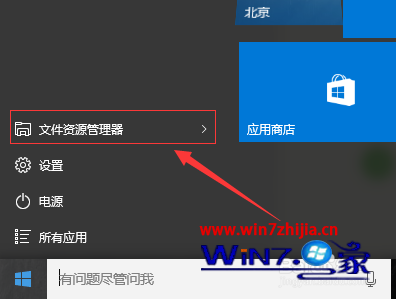
3、“文件资源管理器”打开后,可以看到“下载”文件夹;
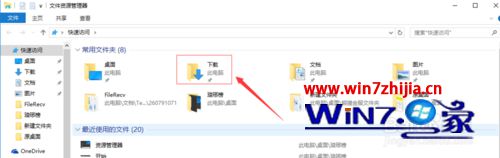
4、打开“下载”文件夹,鼠标右键,选中“属性”;
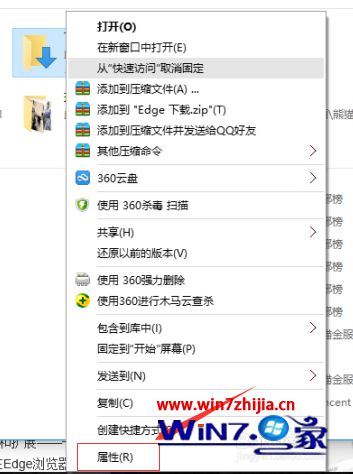
5、打开“属性”后,切换到“位置”选项卡,选中“移动(M)...”;
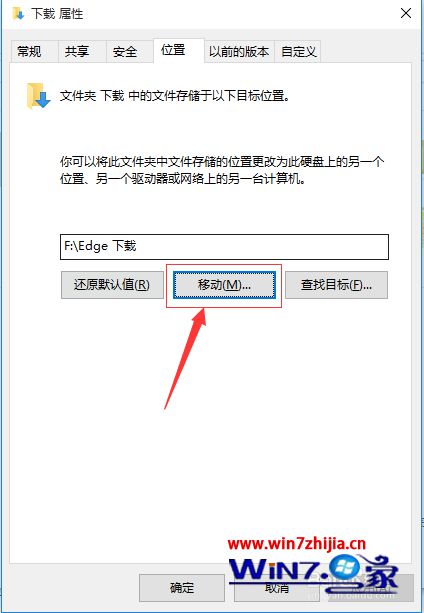
6、选中要移动到的位置,如果磁盘中无现成的,自己直接新建一个便可;
7、打开“应用”便可,随后便是移动原文件夹中的资源到新指定的位置;
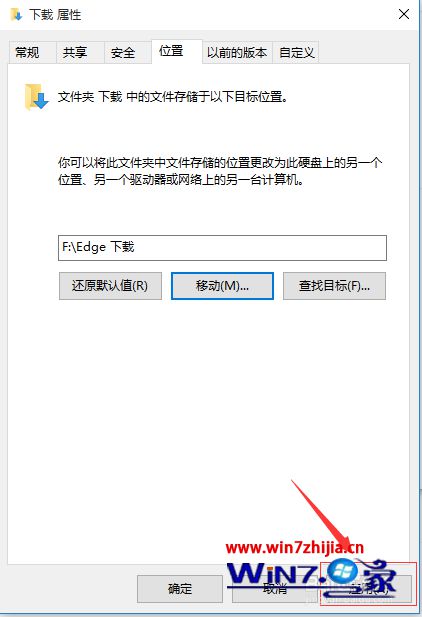
8、这时你可以尝试下下载一个文件,然后看看文件的属性,位置是不是修改后的地址。
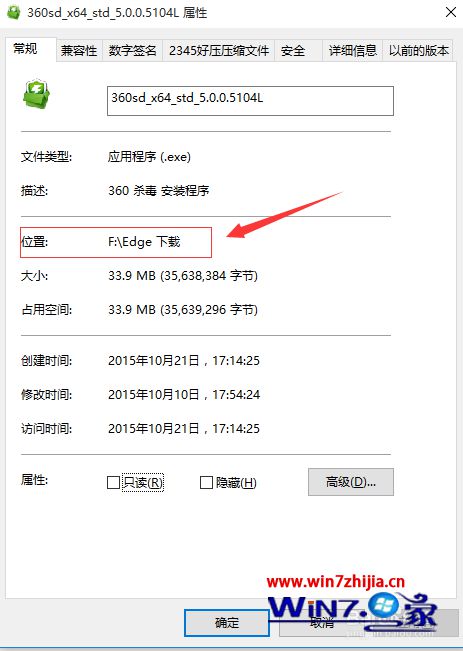
通过上面的办法就可以修改windows10中Edge浏览器的默认下载路径了,是不是很简单呢,有需要的网友们也可以参照上面的办法进行操作吧,更多精彩内容欢迎继续关注系统之家www.ylmfwin8.com!
W10 64位系统排行
- 新萝卜家园Ghost Win10 64位 万能专业版 v202104(完美激活)
- 雨林木风Ghost W10 64位 企业版 2016.07(免激活)
- 番茄花园Ghost Win10 64位 万能装机版 2020.12
- 番茄花园Ghost Win10 x64位 精选专业版 v2019.06月(完美激活)
- 番茄花园Ghost W10 X64 稳定增强版 V2016.04
- 番茄花园Ghost Win10 x64位 办公装机版2018v04(完美激活)
- 系统之家Ghost_W10_64位_极速装机版_2016.07
- 系统之家Ghost Win10 64位 电脑城专业版 v2020年05月(无需激活)
- 新萝卜家园Ghost Win10 x64位 家庭专业版 V2020.09月(自动激活)
- 番茄花园Ghost Win10 (X64) 专用装机版v2016.10(免激活)
- 雨林木风Ghost Win10 x64 王牌装机版v2017年12月(无需激活)
- 深度技术Ghost Win10 X64位 通用专业版 V2019.02月(免激活)
- 雨林木风Windows10 老机装机版64位 2020.06
- 番茄花园 Ghost W10 X64 装机版 2016.06(免激活)
- 深度技术Ghost Win10 (64位) 好用专业版 2021v01(绝对激活)
- 电脑公司Win10 64位 办公装机版 2020.08
W10系统教程排行
- slmgr.vbs -dlv命令无法查看Win10 64位纯净版系统的激活状态怎么
- 如何分析解决大地Win10系统电脑显示器有嗡鸣声的故障
- win8.1系统下硬盘分区 新萝卜家园WIN8.1系统下硬盘分区的步骤
- 深度技术win8.1系统电脑淘宝买东西时提示安全插件Aliedit.dll丢
- 无极Win7专业版频繁出现critical_structure_corruption蓝屏的修
- 萝卜菜专业版Win10系统与迅雷看看不兼容怎么办
- 深度技术W10系统如何通过组策略禁止任意指定软件运行安装
- 雨林木风、番茄家园Win10系统如何打开电脑自带的视频软件?
- Windows RT消亡对Win10系统意味着什么?
- 黑鲨纯净版windows7旗舰版的输入法状态条不见了如何来找回呢
- win10装机版系统如何实现按下电源按钮直接关机?
- Win10 32位纯净版系统彻底关闭脱机文件服务的办法
- 360Win10系统怎么重新打开飞行模式下被关闭的WiFi?
- win1032位旗舰版系统开机0xc0000428错误的解决方法
- W10系统退出游戏缓慢然后出现遇到问题需要关闭的解决方法
- 电脑公司Win10系统下DHCP Client服务无法开启的处理方法
win10 64位系统推荐
- 1雨林木风Ghost Win10 64位 极速装机版2017v06(自动激活)
- 2电脑公司 Ghost W10 64位 2015年12月 特别版
- 3电脑公司Win10 64位 办公装机版 2019.10
- 4系统之家Win10 娱乐装机版 2019.11(64位)
- 5新萝卜家园Ghost Win10 x64 稳定装机版V2017.12月(激活版)
- 6番茄花园Ghost Win10 64位 电脑城装机版v201808(无需激活)
- 7深度技术Ghost Win10 x64 稳定专业版 V2019年07月(永久激活)
- 8番茄花园Win10 专业装机版 2020.08(64位)
- 9电脑公司 Ghost W10 x64 装机旗舰版 V2015.02
- 10技术员联盟Ghost Win10 x64位 游戏体验版V201804(免激活)
